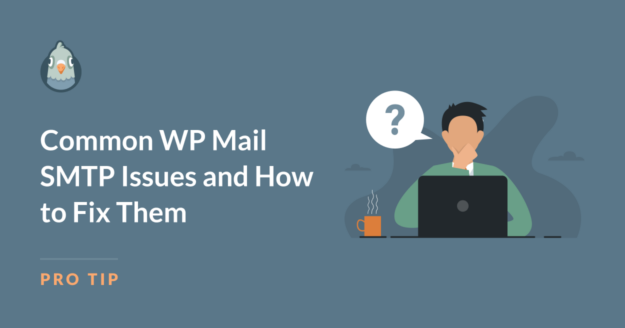Résumé de l'IA
Si vous avez des problèmes avec la réception de vos emails WordPress, l'installation de WP Mail SMTP est le moyen le plus simple de résoudre ce problème.
Mais même si WP Mail SMTP est vraiment facile à configurer et à utiliser, il y a encore quelques pièges communs que vous pouvez rencontrer lors de l'utilisation du plugin.
Dans cet article, je vais passer en revue certains des problèmes SMTP les plus courants de WP Mail et vous donner des conseils de dépannage simples pour vous aider à les résoudre.
Corrigez vos emails WordPress dès maintenant
Problèmes courants de WP Mail SMTP
Dans cet article
- Problème 1 : WP Mail SMTP n'envoie pas d'email de test
- Problème 2 : Erreur "Impossible de se connecter à l'hôte SMTP
- Problème 3 : WP Mail SMTP ne fonctionne pas avec Gmail
- Problème 4 : Emails WordPress dans le dossier Spam ou non délivrés
- Problème 5 : Trop de résumés d'e-mails
- Question 6 : Problèmes de formatage des courriels
- Question 7 : Limitation du débit et envoi d'e-mails en masse
- Questions fréquemment posées sur WP Mail SMTP
Problème 1 : WP Mail SMTP n'envoie pas d'email de test
Vous avez installé WP Mail SMTP, vous avez suivi l'assistant de configuration, et vous êtes prêt à confirmer que tout est prêt à fonctionner. Mais votre email de test échoue. Que se passe-t-il ?
Tout d'abord, pas de panique ! Il s'agit d'un problème très courant et cela ne signifie pas que le plugin ne fonctionne pas. Il y a plusieurs raisons pour lesquelles WP Mail SMTP n'envoie pas l'email de test et la plupart d'entre elles sont très faciles à résoudre.
Commencez par les bases. La première chose à vérifier est que vous avez bien choisi un expéditeur. Si vous avez laissé le réglage du mailer sur Default, cela signifie que WP Mail SMTP est essentiellement "désactivé" et que vos emails sont toujours envoyés directement depuis WordPress. Assurez-vous d'avoir sélectionné l'une des options du mailer dans les paramètres du plugin.
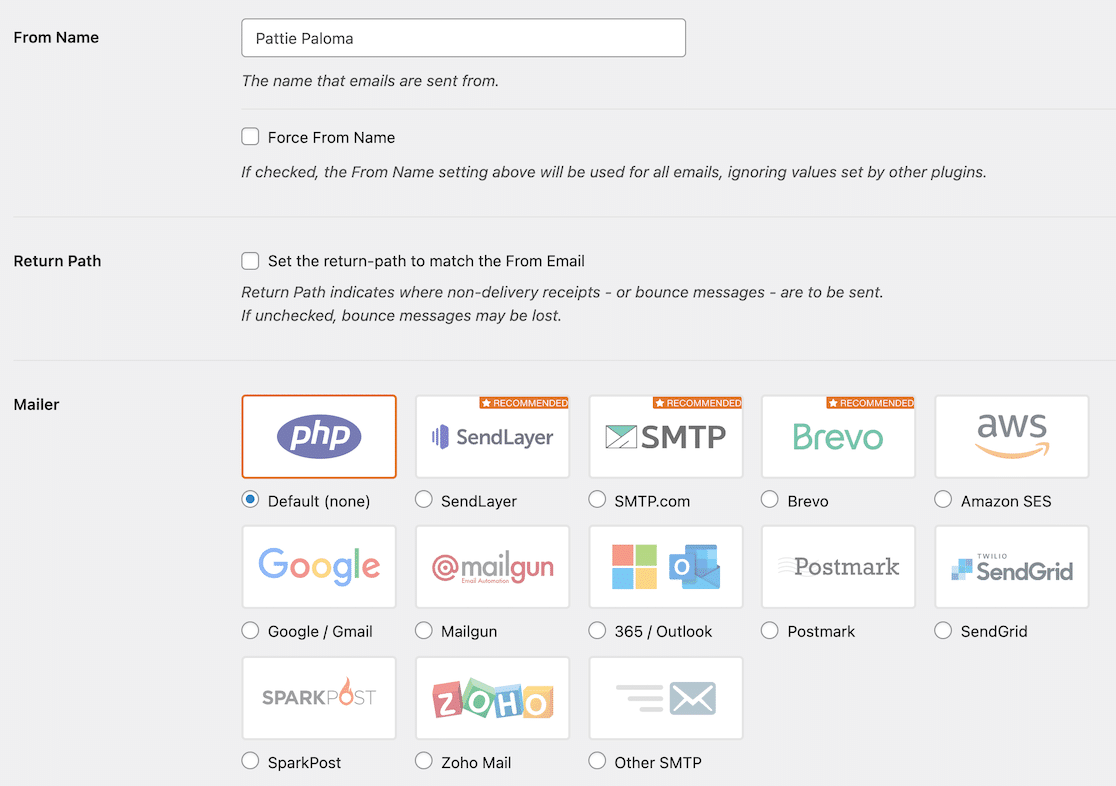
Ensuite, passez soigneusement en revue tous les paramètres de configuration de votre expéditeur. C'est l'endroit le plus courant où des erreurs peuvent se glisser. Il est facile de faire des fautes de frappe, de copier et coller les mauvaises informations d'identification ou simplement de choisir le mauvais paramètre.
La configuration de chaque service de courrier électronique est légèrement différente. Veillez donc à suivre la documentation de l'expéditeur que vous utilisez :
- SendLayer
- SMTP.com
- Brevo
- Amazon SES
- Espace de travail Google / Gmail
- Arme à feu
- Microsoft 365 / Outlook.com
- Le cachet de la poste
- SendGrid
- SparkPost
- Zoho Mail
- Autres SMTP
Autres étapes de dépannage
Si vous avez vérifié votre expéditeur et sa configuration, voici quelques autres points à vérifier dans la configuration de votre plugin WP Mail SMTP :
1. Désactivez tous les autres plugins SMTP : L'utilisation de deux plugins SMTP sur votre site peut entraîner des conflits. Consultez votre page de plugins WordPress et désactivez les autres plugins SMTP que vous pourriez avoir installés.
2. Vérifiez deux fois votre e-mail "From" : L'adresse électronique "De" doit généralement correspondre à votre domaine. Par exemple, si votre domaine est example.com, votre email "From" devrait être [email protected].
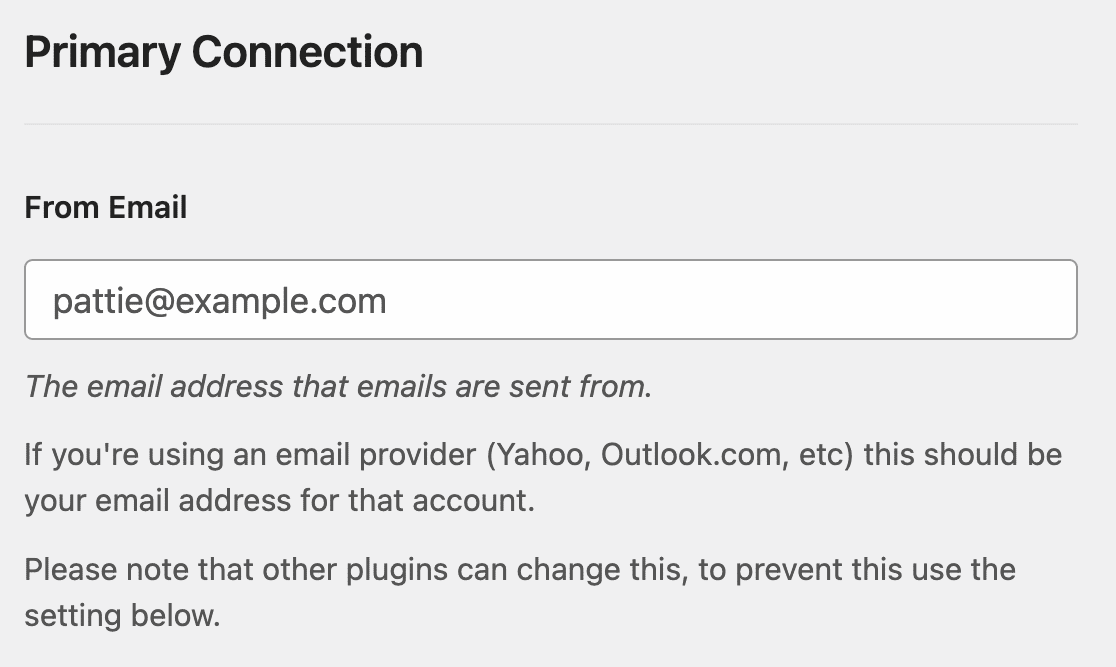
3. Choisissez l'option "Force From Email" : Dans les paramètres SMTP de WP Mail, choisissez l'option "Force From Email". Cela permet de s'assurer que d'autres plugins ne modifient pas votre adresse e-mail.

4. Essayez différentes méthodes de cryptage : De nombreux services de messagerie transactionnelle ne prennent en charge que le protocole TLS, plus sûr, et il est donc préférable d'essayer cette option en premier. Si vous avez déjà sélectionné le cryptage TLS et qu'il ne fonctionne pas, essayez de passer à SSL pour voir si cela résout le problème.
5. Mettez à jour votre logiciel : Assurez-vous d'avoir les dernières versions de WP Mail SMTP et de WordPress. Les plugins et les versions de WordPress obsolètes peuvent parfois causer des problèmes, c'est pourquoi il est essentiel de tout mettre à jour.
6. Vérifiez l'accès à votre serveur SMTP : Certains hébergeurs bloquent les ports SMTP ou imposent des restrictions sur les courriers électroniques sortants. Il est utile de vérifier auprès de votre hébergeur que les ports SMTP requis sont ouverts et qu'il n'y a pas de restrictions sur les courriels sortants.
Nous avons écrit un guide complet sur la façon de réparer WP Mail SMTP qui n'envoie pas d'emails de test, alors assurez-vous de le consulter pour obtenir des instructions complètes sur la façon de vérifier la configuration de votre plugin.
Si vous avez suivi toutes ces étapes et que vous rencontrez toujours des problèmes, ne vous inquiétez pas. Nos conseillers de confiance sont là pour vous aider et peuvent étudier votre problème plus en détail. Prenez contact avec nous pour demander une assistance personnalisée.
Problème 2 : Erreur "Impossible de se connecter à l'hôte SMTP
L'erreur "Could Not Connect to SMTP Host" est un problème courant qui se produit lorsque WP Mail SMTP ne parvient pas à établir une connexion avec le fournisseur de services de messagerie que vous avez choisi.
Lorsque vous comprendrez le fonctionnement du SMTP, vous réaliserez qu'il y a beaucoup d'endroits où quelque chose peut mal tourner !
Tout comme le problème "ne pas envoyer d'e-mail de test", cette erreur est généralement causée par une mauvaise configuration dans les paramètres du plugin.
Voyons les étapes de dépannage pour résoudre ce problème.
- Vérifiez l'hôte et le port SMTP : L'une des causes les plus fréquentes de cette erreur est la saisie d'un hôte ou d'un port SMTP erroné. Vérifiez les détails de l'hôte et du port SMTP fournis par votre fournisseur de services de messagerie, et assurez-vous de ne pas faire de fautes de frappe ou d'informations obsolètes sur le serveur.
- Vérifiez vos identifiants de connexion : Les informations de connexion incorrectes constituent un autre problème courant. Vérifiez que votre nom d'utilisateur et votre mot de passe sont correctement saisis et, si vous utilisez Gmail ou un autre service prenant en charge les mots de passe d'application, assurez-vous que vous avez généré et saisi correctement le mot de passe de l'application. N'oubliez pas que les mots de passe d'application sont différents du mot de passe de votre compte habituel.
- Essayez de modifier la méthode de cryptage : Parfois, la méthode de cryptage peut être à l'origine de problèmes de connexion. Si vous utilisez actuellement le cryptage SSL, essayez de passer à TLS, ou vice versa. Certains environnements d'hébergement peuvent avoir des problèmes avec une méthode de cryptage, mais fonctionner correctement avec l'autre. Veillez toujours à utiliser la méthode de cryptage recommandée par votre fournisseur de services de messagerie.
- Désactiver le pare-feu et les plugins de sécurité : Il arrive que des modules de sécurité ou des pare-feu installés sur le serveur bloquent la connexion au serveur SMTP. Essayez de les désactiver temporairement pour vérifier s'ils sont la cause du problème. Si cela résout le problème, vous devrez peut-être mettre WP Mail SMTP sur liste blanche dans vos paramètres de sécurité. N'oubliez pas de réactiver vos mesures de sécurité après avoir testé !
- Utilisez un autre expéditeur : Tester avec un autre expéditeur peut aider à déterminer si le problème vient de votre service de messagerie ou de la configuration de votre serveur. Si vous avez toujours des problèmes, essayez de configurer un autre expéditeur dans WP Mail SMTP.
Vous trouverez d'autres idées de dépannage et des instructions détaillées pour résoudre l'erreur "Impossible de se connecter à l'hôte SMTP" dans notre guide pas à pas. Si vous avez suivi toutes ces étapes de dépannage et que l'erreur persiste, il est temps de demander de l'aide.
Contactez l'équipe d'assistance de votre fournisseur de services de messagerie. Elle pourra vous aider à identifier les problèmes liés au serveur qui pourraient empêcher la connexion SMTP.
Si vous utilisez WP Mail SMTP Pro, pensez à utiliser une connexion de secours. Cette fonctionnalité vous permet de configurer un expéditeur secondaire que WP Mail SMTP utilisera automatiquement si votre expéditeur principal tombe en panne, garantissant ainsi que vos courriels ne seront pas interrompus.
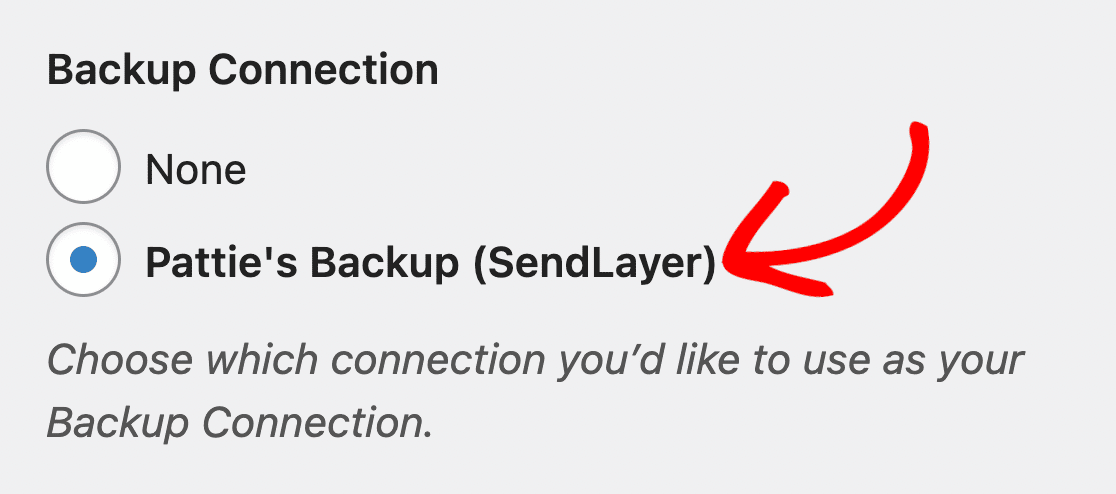
Si vous êtes toujours bloqué, n'hésitez pas à contacter l'équipe de support WP Mail SMTP. L'équipe expérimentée peut vous aider à résoudre les problèmes persistants et faire en sorte que vos emails circulent sans problème.
Problème 3 : WP Mail SMTP ne fonctionne pas avec Gmail
Gmail est un choix populaire pour envoyer des emails WordPress, mais le configurer avec WP Mail SMTP peut être plus délicat que d'autres.
Passons en revue les problèmes les plus courants et leurs solutions.
Configuration manuelle pour les utilisateurs de la version Lite
Si vous utilisez la version Lite (gratuite) de WP Mail SMTP ou si vous préférez tout configurer manuellement, assurez-vous de suivre les étapes de notre documentation pour configurer le mailer Gmail.
Tout comme pour l'erreur "Impossible de se connecter à l'hôte SMTP", si vous rencontrez des problèmes avec Gmail, la première chose à faire est de revérifier tous vos paramètres. Assurez-vous d'avoir créé une application web comme indiqué dans notre documentation et d'avoir copié et collé l'ID du client et le secret du client sans espace supplémentaire.
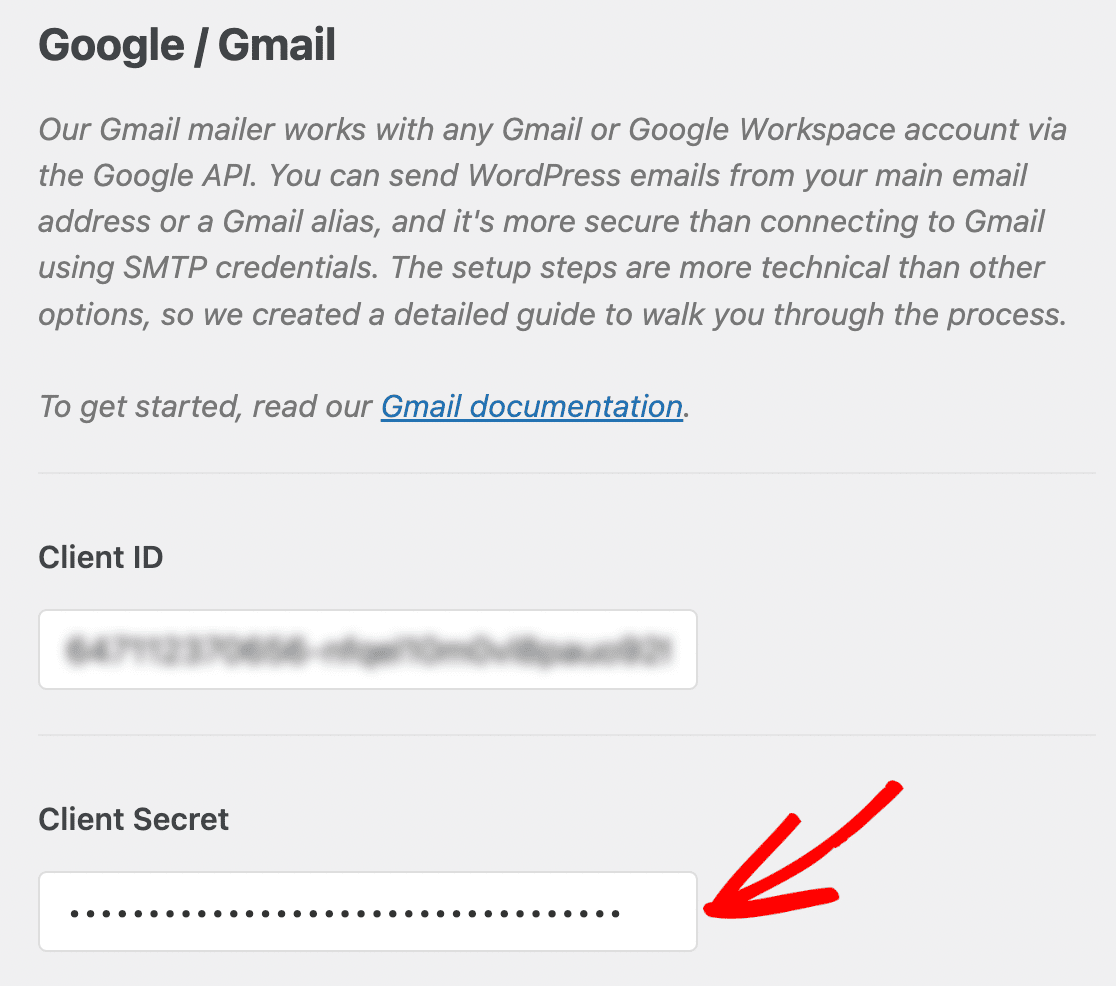
Google a progressivement supprimé l'option "Autoriser les applications moins sécurisées". Vous devez désormais utiliser l'authentification OAuth ou un mot de passe d'application. Si vous avez initialement configuré WP Mail SMTP en utilisant l'option "Other Mailer" avec vos identifiants Gmail, vous devez basculer vers le mailer Gmail et utiliser un mot de passe d'application.
Dépannage des erreurs "Accès bloqué".
Vous obtenez un message d'erreur "Accès bloqué" ? Si vous n'avez pas correctement configuré votre application Google, un message d'erreur peut s'afficher indiquant que votre application "n'a pas terminé le processus de vérification" ou "est limitée aux utilisateurs de son organisation".
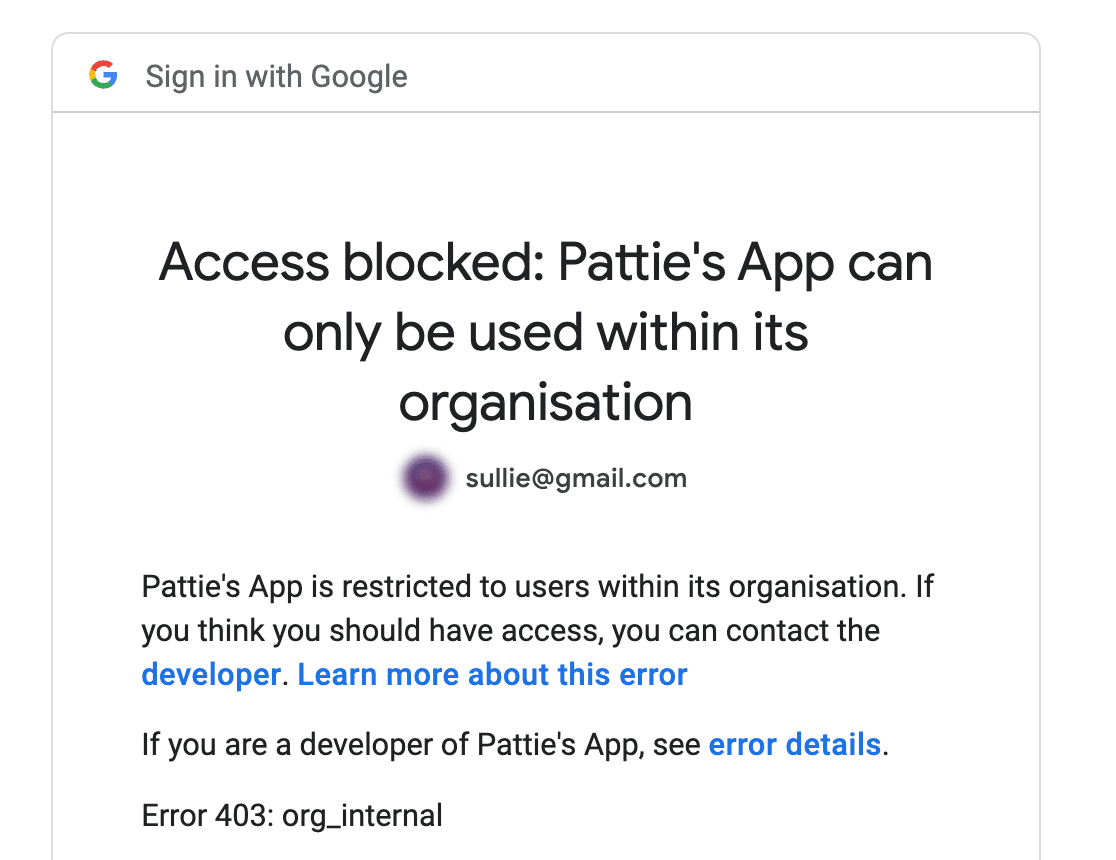
Cette erreur se produit généralement lorsque le processus de vérification OAuth de votre application n'est pas terminé. Cela signifie que l'application est toujours en mode "Test" et qu'elle ne peut être utilisée que par les comptes de messagerie que vous avez explicitement ajoutés en tant que testeurs.
Pour résoudre ce problème, cliquez sur le bouton Publier l'application ou Rendre externe, selon que vous utilisez Gmail ou l'espace de travail Google.
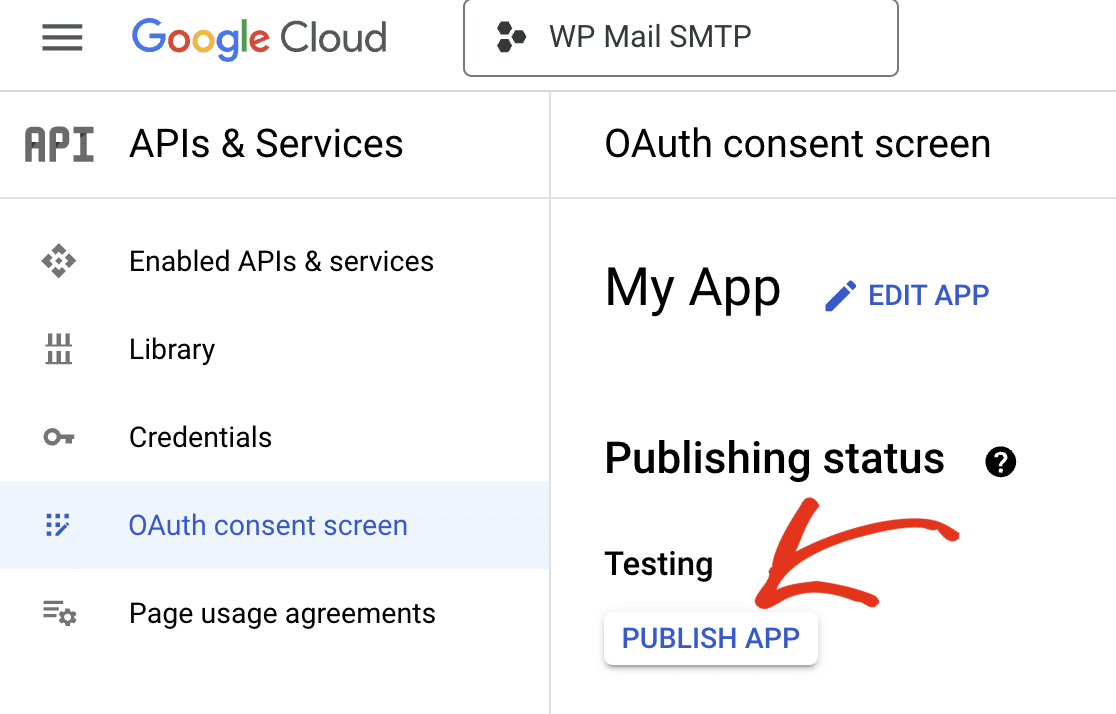
Ceci est couvert par les instructions étape par étape dans notre documentation pour l'utilisation de WP Mail SMTP avec Gmail et Google Workspace.
Limites d'envoi de Gmail
Enfin, si votre site WordPress envoie beaucoup d'e-mails, il se peut que vous atteigniez les limites de Gmail. Les comptes Gmail gratuits sont limités à 500 courriels par jour et les comptes Google Workspace à 2 000 courriels. Il existe également des limites de débit pour éviter le spamming, ce qui peut poser problème si votre site envoie des courriels en masse.
Vous pouvez également utiliser l'option de limitation du taux dans WP Mail SMTP pour ralentir le taux d'envoi des courriels.
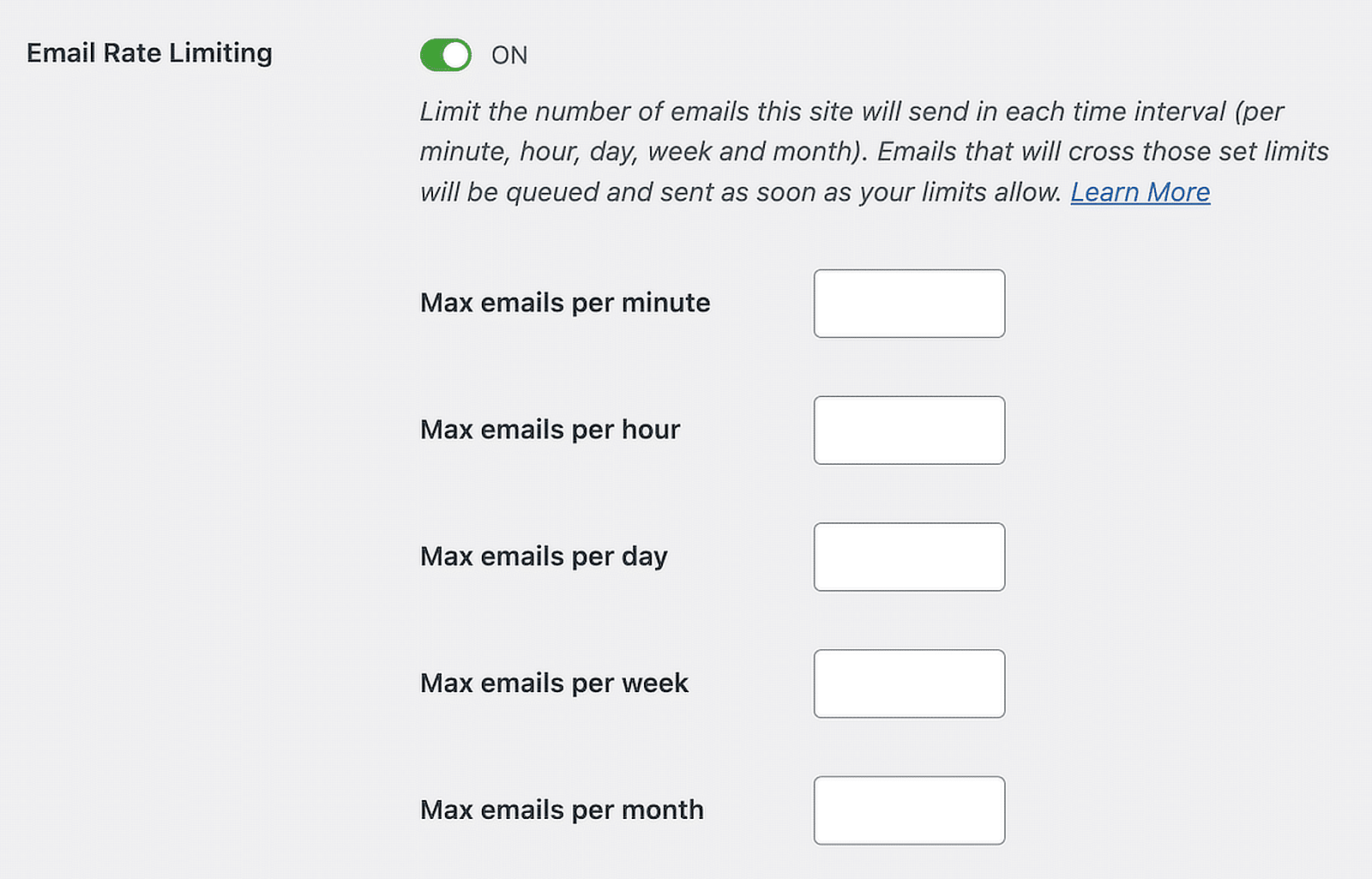
Toutefois, si Gmail continue de poser problème, envisagez d'utiliser un service de messagerie transactionnelle spécialisé comme SendLayerSMTP.com ou Brevo, qui sont conçus pour l'envoi d'e-mails en masse à partir de sites web et présentent souvent de meilleurs taux de délivrabilité.
Vous pouvez consulter notre guide complet sur les expéditeurs SMTP de WP Mail pour vous aider à choisir un service de messagerie adapté à vos besoins.
Problème 4 : Emails WordPress dans le dossier Spam ou non délivrés
Vous avez configuré WP Mail SMTP et l'email de test fonctionne. C'est parfait ! Mais que faire si vous ne recevez toujours pas de notifications de formulaire ou d'autres emails de votre site ? Voyons pourquoi cela se produit et comment y remédier.
Si votre journal SMTP WP Mail montre que des emails sont envoyés, mais qu'ils n'atteignent pas les boîtes de réception ou qu'ils atterrissent dans les dossiers spam, cela signifie que vous êtes confronté à un problème de délivrabilité. En d'autres termes, vos emails ne sont pas acceptés ou délivrés par le fournisseur de courrier entrant.
Authentification du courrier électronique
Les courriels qui ne sont pas authentifiés par SPF, DKIM et DMARC peuvent ne pas être délivrés ou être marqués comme spam par certains fournisseurs de courrier électronique.
Google et Yahoo ont mis à jour leurs exigences en matière d'expéditeur au début de l'année 2024 pour exiger l'authentification du courrier électronique, et d'autres fournisseurs suivent le mouvement.
WP Mail SMTP permet de vérifier facilement si vos emails sont correctement authentifiés.
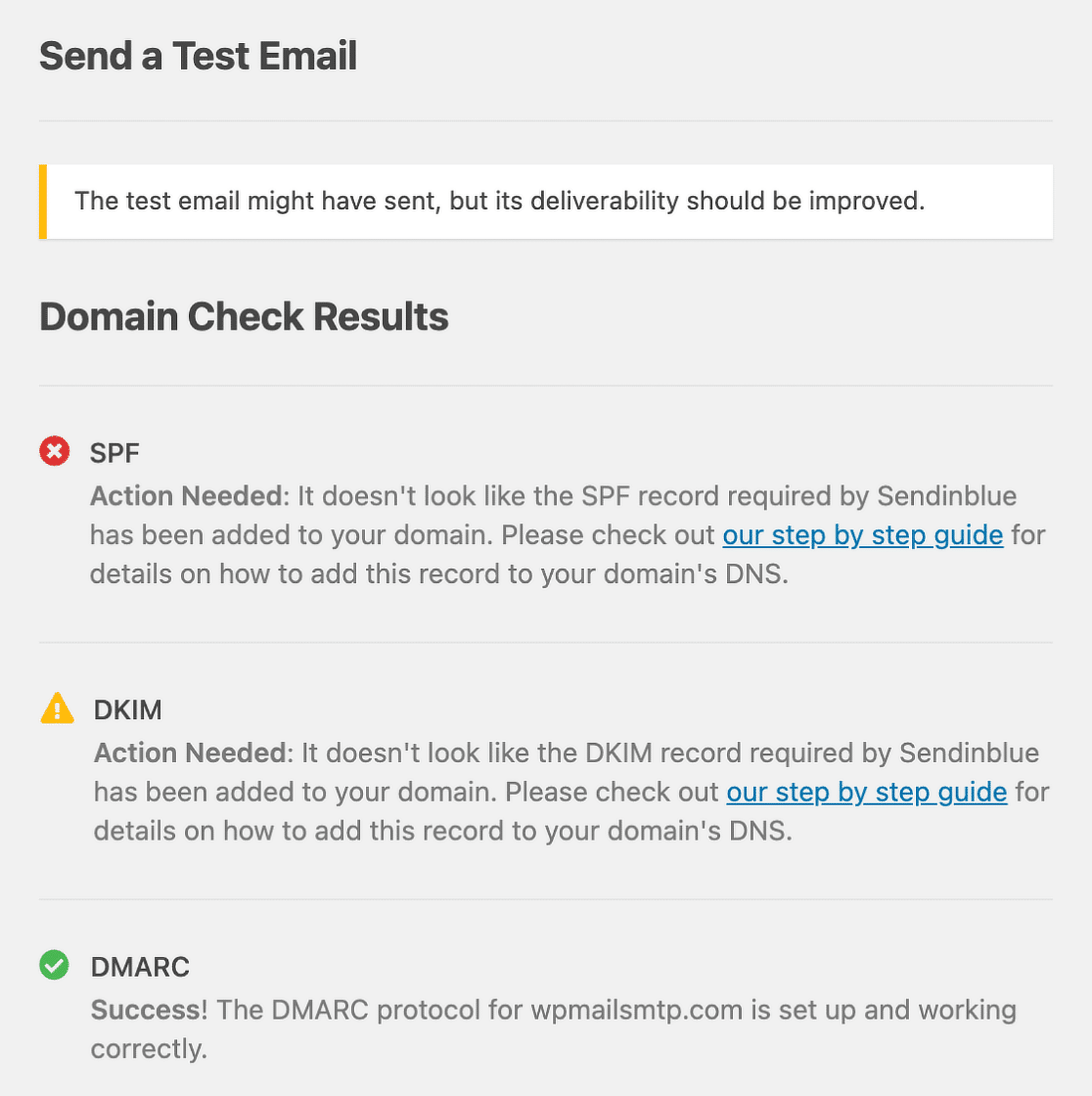
Vous pouvez utiliser la fonction de test SMTP de WP Mail pour vous assurer que vos emails WordPress fonctionnent et vérifier vos enregistrements d'authentification SPF, DKIM et DMARC en même temps.
Autres raisons d'une mauvaise délivrabilité
Si l'authentification n'est pas en cause, il existe de nombreuses autres raisons pour lesquelles vos courriels ne sont pas délivrés. La réputation du domaine ou de l'IP de l'expéditeur peut être mauvaise, votre domaine ou votre IP peut avoir été ajouté à une liste noire, ou votre score de délivrabilité peut être faible parce qu'un grand nombre d'utilisateurs ont marqué vos courriels comme étant des spams ou parce que l'engagement est faible (les destinataires n'ouvrent pas, ne lisent pas ou ne cliquent pas sur les liens de vos courriels).
Les courriels contenant certains types de contenu (comme certains mots clés ou phrases) ou des liens vers des domaines figurant sur une liste noire peuvent également être signalés comme étant du spam. Vérifiez le contenu de vos courriels et assurez-vous que les liens pointent vers des sites réputés et que vous n'incluez pas de mots déclencheurs de spam.
Lisez notre guide du débutant sur la délivrabilité des e-mails pour comprendre chacun de ces problèmes en détail et suivez nos suggestions pour améliorer la délivrabilité de vos e-mails.
Vous pouvez également envoyer un courriel test au service gratuit de test de délivrabilité des courriels Mail Tester. Ce site web examinera plusieurs aspects de votre courrier électronique, tels que l'authentification, la réputation et le contenu, et vous remettra un rapport contenant des suggestions pour améliorer votre délivrabilité.
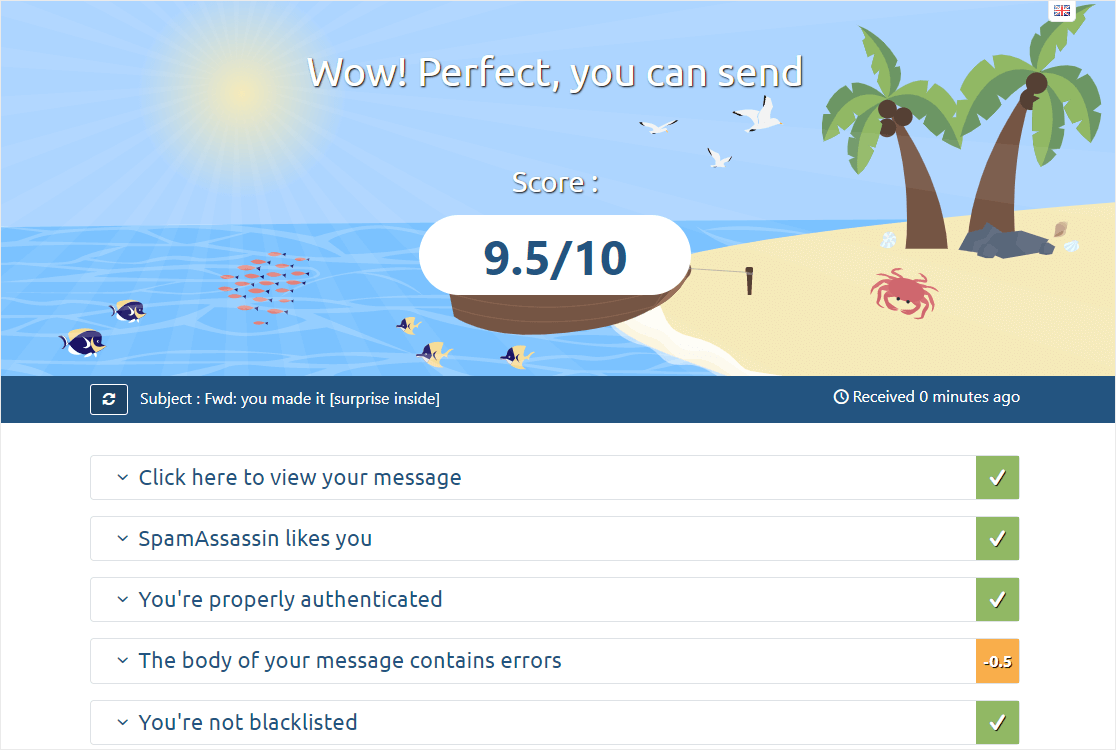
N'oubliez pas que l'amélioration de la délivrabilité des courriels demande du temps et des efforts. Ne vous découragez pas si cela ne fonctionne pas tout de suite. Persévérez et vous verrez une amélioration !
Si vous avez fait toutes ces suggestions et que vous avez toujours des problèmes, vous pouvez essayer de changer de service de messagerie. C'est très facile à faire avec WP Mail SMTP et de nombreux services offrent des essais gratuits, il est donc relativement rapide et facile de voir si votre fournisseur de messagerie est en cause.
Problème 5 : Trop de résumés d'e-mails
WP Mail SMTP envoie un email récapitulatif chaque semaine vous indiquant combien d'emails ont été envoyés depuis votre site et comment ils se sont comportés.

Si vous préférez ne pas recevoir ce résumé hebdomadaire, vous pouvez le désactiver dans les paramètres du plugin en naviguant vers WP Mail SMTP " Settings, en cliquant sur l'onglet Misc, et en cochant la case Disable Email Summaries weekly delivery. Veillez à enregistrer vos paramètres avant de quitter la page.
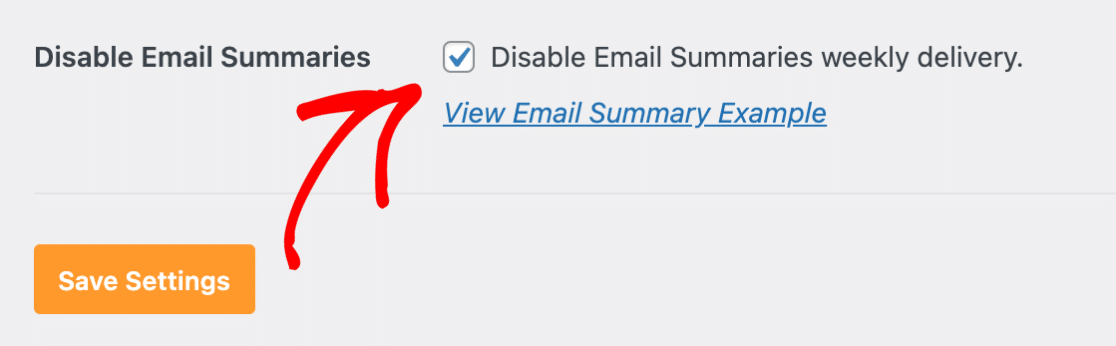
Occasionnellement, d'autres plugins peuvent interférer avec le fonctionnement normal de WP Mail SMTP et provoquer l'envoi plus fréquent de cet e-mail.
Si vous recevez le résumé de l'email WP Mail SMTP plus d'une fois par semaine, essayez les étapes de dépannage suivantes :
- Mettre à jour WP Mail SMTP et tous les autres plugins à leurs dernières versions.
- Désactivez temporairement d'autres plugins pour vérifier s'il y a des conflits. En particulier, les plugins utilisant une ancienne version de la bibliothèque Action Scheduler peuvent poser des problèmes.
Si le problème persiste après avoir essayé ces étapes, il est préférable de contacter l'équipe de support WP Mail SMTP pour plus d'assistance. Ils peuvent aider à enquêter sur les problèmes sous-jacents qui causent les résumés d'emails fréquents.
Question 6 : Problèmes de formatage des courriels
WP Mail SMTP ne gère pas directement le formatage des emails. Sa seule fonction est d'assurer une distribution fiable des courriels.
le formatage et le contenu de vos courriels sont déterminés par le plugin ou le système qui génère le courriel, comme les plugins de formulaire ou WordPress lui-même.
Cependant, les utilisateurs attribuent souvent à tort les problèmes de formatage à WP Mail SMTP. Voici quelques problèmes de formatage courants que vous pouvez rencontrer :
- Courriels en texte brut au lieu de HTML
- Images manquantes ou cassées
- Styles ou tailles de police incohérents
- Contenu mal aligné ou problèmes de mise en page
Pour résoudre ces problèmes, vous devez vérifier les paramètres du plugin qui génère l'e-mail. Par exemple, le plugin WPForms vous permet de personnaliser les notifications de vos formulaires en sélectionnant et en personnalisant un modèle d'e-mail.
D'autres plugins comme WooCommerce ont des paramètres similaires. Pour éviter les problèmes de mise en forme, il est préférable d'envoyer un e-mail test pour s'assurer que tout se déroule comme vous le souhaitez.
Question 7 : Limitation du débit et envoi d'e-mails en masse
Si vous envoyez un grand nombre de courriels par l'intermédiaire de votre site WordPress, vous risquez de rencontrer des problèmes de limitation de débit.
La limitation du débit est une pratique utilisée par les fournisseurs de services de courrier électronique pour prévenir le spam et maintenir la stabilité du système. Elle limite le nombre d'e-mails qui peuvent être envoyés dans un délai donné.
La plupart des fournisseurs imposent des limites mensuelles de courrier électronique, mais beaucoup imposent également des limites journalières et horaires.
Il y a trois choses principales que vous pouvez faire pour éviter ce problème :
- Utilisez la fonction de limitation de taux de WP Mail SMTP Pro pour étaler l'envoi d'emails dans le temps.
- Configurer une connexion de secours (disponible dans WP Mail SMTP Pro). De cette façon, si votre expéditeur principal ne parvient pas à envoyer un email (en raison d'une limitation de débit ou d'autres problèmes), WP Mail SMTP bascule automatiquement vers l'expéditeur de secours.
- Envisagez de passer à un service de courrier électronique transactionnel ou à un fournisseur de courrier électronique SMTP avec des limites d'envoi plus élevées.
Plus d'aide pour le dépannage de WP Mail SMTP
Il est conseillé d'activer l'enregistrement des erreurs dans les paramètres du plugin pour obtenir des informations détaillées sur les erreurs d'envoi d'e-mails.
Cela peut vous aider (ainsi que notre équipe de support) à comprendre exactement ce qui ne va pas lorsque vous avez un problème avec WP Mail SMTP, afin que vous puissiez résoudre le problème facilement.
Notre documentation complète couvre les problèmes et les solutions les plus courants. Si vous êtes toujours bloqué, nos conseillers de confiance sont prêts à vous aider. Avec ces ressources, vous résoudrez rapidement la plupart des problèmes SMTP de WP Mail et vos emails circuleront à nouveau de manière fluide.
Questions fréquemment posées sur WP Mail SMTP
Notre équipe de support aide les utilisateurs de WP Mail SMTP à résoudre leurs problèmes tous les jours. Voici quelques-unes des questions les plus courantes que nous recevons :
Pourquoi mes emails WordPress ne sont-ils pas délivrés ?
Il peut y avoir plusieurs raisons, notamment des paramètres SMTP incorrects, des problèmes d'authentification du courrier électronique, une mauvaise réputation de l'expéditeur ou le fait que vos courriers électroniques soient marqués comme spam.
Quelle est la différence entre les versions Lite et Pro de WP Mail SMTP ?
La version Pro offre des fonctionnalités supplémentaires telles que l'enregistrement détaillé des courriels, le suivi des courriels et une option d'expéditeur de sauvegarde. Elle comprend également une assistance premium.
Comment puis-je vérifier que mes courriels sont envoyés correctement ?
WP Mail SMTP dispose d'un outil de test intégré. Vous pouvez envoyer un email de test pour vérifier que votre configuration fonctionne correctement.
Que dois-je faire si l'email de test SMTP de WP Mail échoue ?
Vérifiez les paramètres de votre expéditeur, assurez-vous que vous avez choisi le bon expéditeur, vérifiez vos identifiants de connexion et assurez-vous qu'il n'y a pas de conflit avec d'autres plugins SMTP.
WP Mail SMTP peut-il aider à éviter les spams ?
Oui, en utilisant une configuration SMTP appropriée confirmant que vos emails sont correctement authentifiés, WP Mail SMTP peut améliorer la délivrabilité de vos emails et réduire les chances que vos emails soient marqués comme spam. Cependant, il est toujours important d'utiliser un fournisseur d'email réputé et de suivre les meilleures pratiques en matière de délivrabilité des emails.
Comment mettre en place l'authentification du courrier électronique (SPF, DKIM, DMARC) ?
L'authentification de l'email est généralement mise en place par votre registraire de domaine ou votre fournisseur de DNS. WP Mail SMTP fournit des guides sur la façon de les configurer pour différents services de messagerie.
Que dois-je faire si je dépasse les limites d'envoi de Gmail ?
Envisagez de passer à un compte Google Workspace pour bénéficier de limites plus élevées, ou passez à un service de messagerie transactionnelle dédié comme SendLayer pour les envois de gros volumes.
Corrigez vos emails WordPress dès maintenant
Ensuite, configurez Google Postmaster Tools
Postmaster Tools est un outil gratuit de Google qui peut vous aider à surveiller la délivrabilité de votre courrier électronique et à repérer des problèmes tels qu'un taux de rebond élevé ou un nombre excessif de plaintes pour spam.
Lisez notre guide pour savoir comment configurer Google Postmaster Tools afin de surveiller la réputation de votre expéditeur d'e-mails et de vous assurer que les e-mails importants de votre site WordPress ne sont pas bloqués.
Prêt à corriger vos courriels ? Commencez dès aujourd'hui avec le meilleur plugin WordPress SMTP. Si vous n'avez pas le temps de réparer vos emails, vous pouvez obtenir une assistance complète de White Glove Setup en tant qu'achat supplémentaire, et il y a une garantie de remboursement de 14 jours pour tous les plans payants.